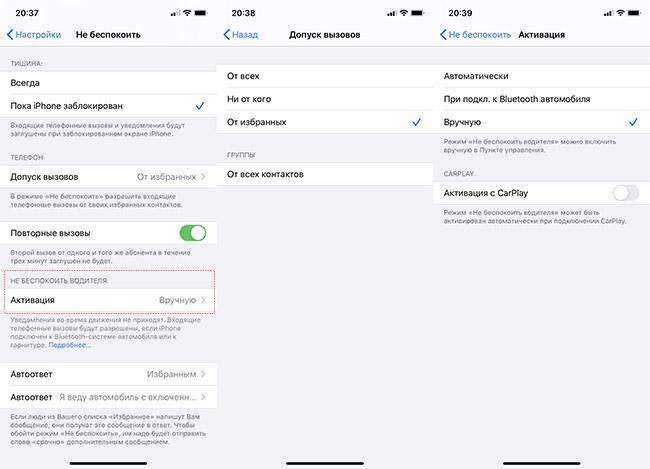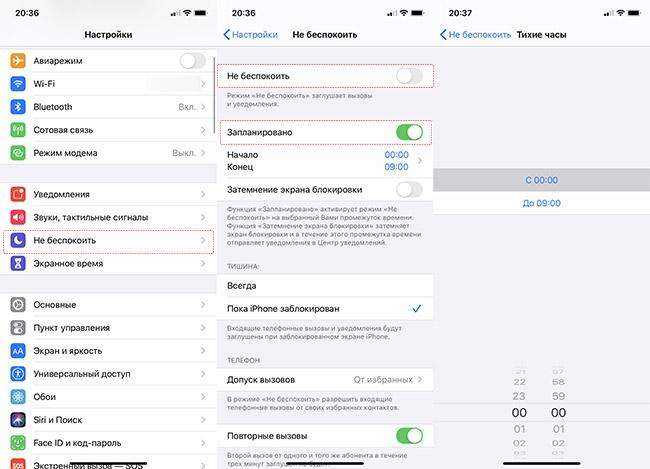Использовать разные Apple ID
Самое правильное и верное решение. Создаем для каждого гаджета свою, уникальную учетную запись и проблема отпадет сама по себе. Да, для этого потребуется потратить некоторое время, и не всегда это удобно по разным соображениям, но в последствии от этого будут одни плюсы.
Помимо того, что прекратится синхронизация вызовов в телефоне (что уже хорошо!), можно будет использовать учетную запись iCloud для каждого iPhone по отдельности (а это лишнее место для резервного копирования), да и в будущем обезопасить себя от разных сюрпризов (такие как синхронизация смс, вкладок браузера Safari и прочих).
Дело 10 минут, но это снимает все вопросы. Однако, если этот метод вам по каким-то причинам не подходит, то есть другие способы убрать дублирование вызовов, например через настройки…
Блокировка всех входящих звонков
Некоторые люди хотят полностью заблокировать входящие, чтобы никто не смог дозвониться. Стоит отметить, что блокировать вызовы от всех абонентов невозможно. Однако, несмотря на это, можно сделать так, чтобы какое-то время никто не смог позвонить. Делается это при помощи авиарежима, который присутствует во всех современных моделях телефонов.
Данный режим позволяет полностью выключать мобильную связь. Благодаря этому, ни один человек не сможет дозвониться до тех пор, пока на телефоне активирован авиарежим. Чтобы его включить, необходимо выполнить такие действия:
- Зайти в «Пункт управления». Чтобы это сделать, необходимо коснуться пальцем верхнего правого угла экрана и смахнуть его вниз.
- В открывшемся меню нажать на кнопку со значком самолета. Она располагается вверху слева.
Единственным недостатком использования авиарежима является то, что после его активации перестает работать мобильный интернет и Wi-Fi. Поэтому если захочется воспользоваться интернетом, придется вернуть стандартные настройки. Чтобы его отключить, нужно снова открыть «Пункт управления».
Режим «Не беспокоить» — часто используется для отключения всех звуковых уведомлений
Деактивация сообщений Handoff
Таким же востребованным способом является отключение в меню настроек «Основные» функции непрерывности «Handoff«, которая обеспечивает совместную работу устройств с разных мест. Функция «Handoff» – это плотная взаимосвязь с iOS-устройствами. Если iPhone или iPad с iOS 8 расположены возле Mac, то данная функция помогает начинать любое действие на айфоне, а заканчивать уже на айпаде.
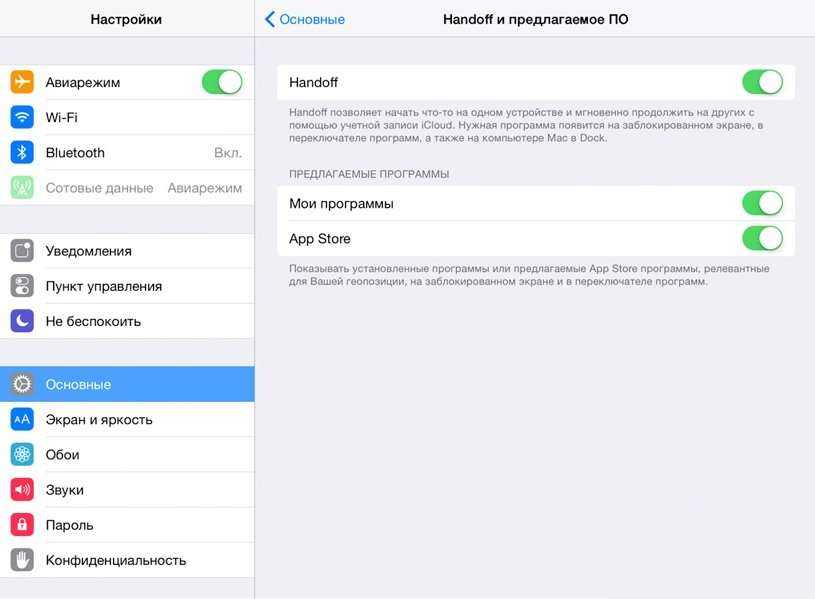
Если в вашем iPad настроена функция переадресации, то одновременно с дублирующимися звонками будут поступать и одинаковые сообщения для всех устройств. Чтобы отключить поступления сообщений в iPad, зайдите в меню «Настройки» и откройте раздел «Сообщения», где выключите функцию «Переадресация сообщений».
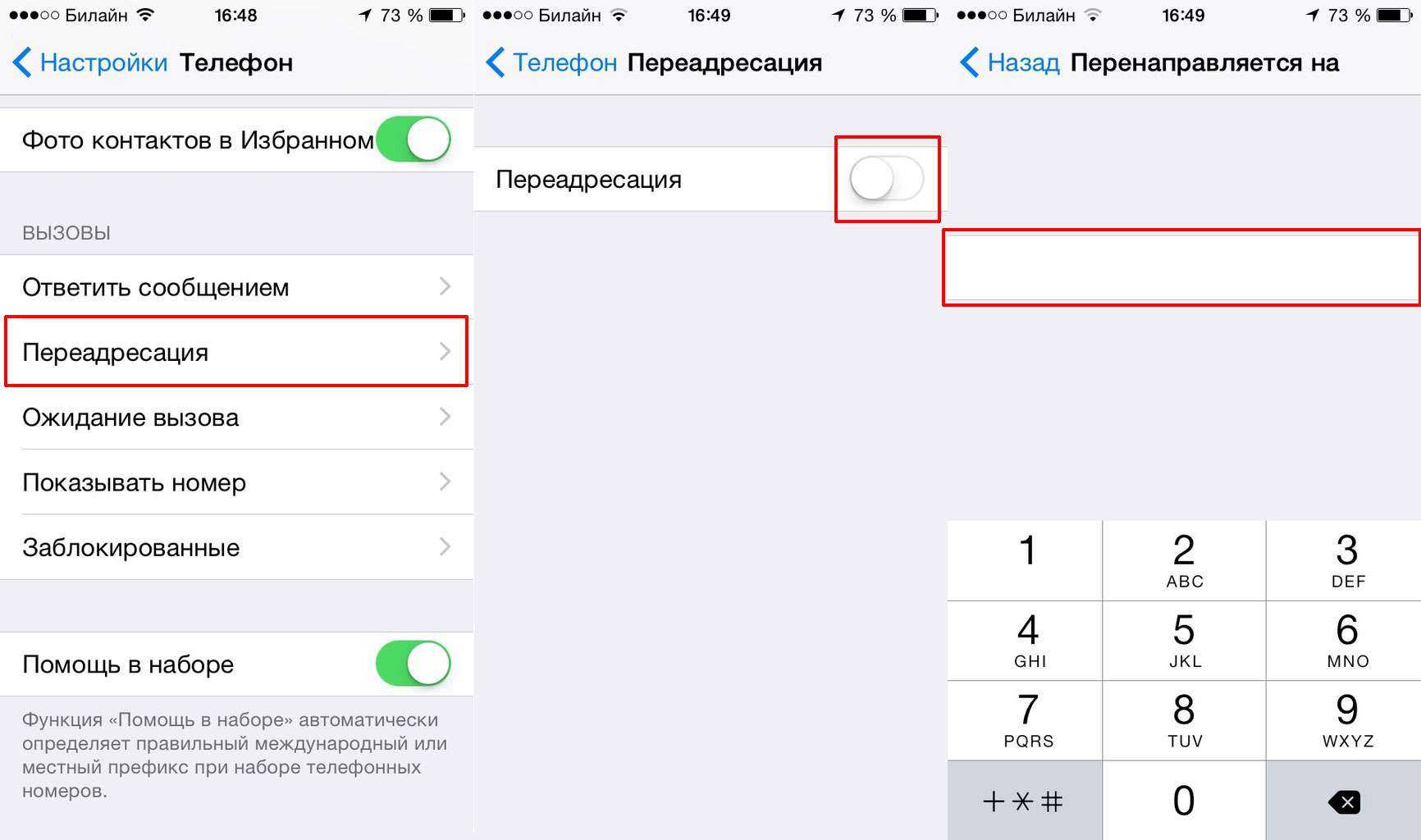
Телефон Вызов принимает Mac.
Принимайте звонки на iPhone прямо со своего Mac. Вы можете ответить на звонок или позвонить кому-то, даже когда iPhone лежит в кармане рюкзака или заряжается в другой комнате. Всё, что вам нужно, — это нажать кнопку и поздороваться. 1
Отвечайте на звонки.
Когда на ваш iPhone поступает вызов, звонок раздаётся и на Mac. На компьютер приходит уведомление с именем, номером и фотографией контакта. Кроме того, вы услышите тот рингтон, который выбрали для этого абонента на своём iPhone. Щёлкните уведомление, чтобы ответить на вызов, и на Mac включится громкая связь. То есть вы можете разговаривать и работать на компьютере одновременно.
Звоните сами.
Разумеется, звонить с Mac тоже очень просто. Достаточно нажать номер телефона в Контактах, Календаре, Сообщениях, Spotlight или Safari. А можно выбрать номер телефона в истории вызовов FaceTime или набрать его на клавиатуре.
Остановите синхронизацию iCloud
Как только вы используете один и тот же Apple ID для своих устройств, ваше устройство добавляется в ваш iCloud. Это автоматически синхронизирует все на всех ваших устройствах.
Если вы хотите, чтобы ваш Mac прекратил синхронизацию данных и других функций с другими вашими устройствами Apple:
- Перейдите в меню Apple → Системные настройки.
- Нажмите Apple ID → выберите iCloud на боковой панели.
- Снимите флажки с функций или служб, которые вы не хотите синхронизировать с вашим Mac с iCloud, таких как «Контакты», «Напоминания» и «Почта».
Точно так же вы можете запретить iPhone синхронизировать данные с устройствами, подключенными к вашему Apple ID. Просто сделайте следующее:
- Перейдите в «Настройки» → коснитесь своего имени → выберите iCloud.
- Отключите службы, для которых вы хотите отключить синхронизацию.
Как отключить звонки с iPhone в Mac на OS X Yosemite
Многие пользователи уже обратили внимание на то, что после обновления своего Mac до OS X Yosemite, входящий звонок на iPhone дублируется и на Mac, и на iPad. При этом устройства, работающие под управлением последней версии OS X и iOS 8 использующие один и тот же Apple ID, способны образовать целый хор, уведомляя об одном единственном звонке
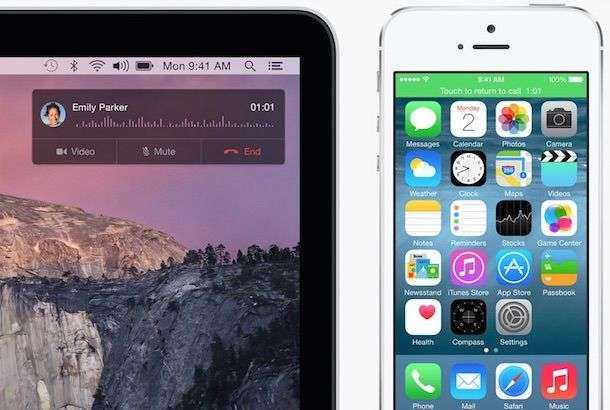
Важно отметить, что отключая на Mac возможность ответа на входящий звонок, владелец компьютера также лишает себя возможности осуществлять с его помощью исходящие звонки
Как отключить звонки с iPhone в Mac на OS X Yosemite
Для того чтобы отключить отображение звонков на iPhone в Mac, необходимо изменить соответствующие настройки FaceTime. Это может показаться немного странным, однако не стоит забывать, что именно в этом приложении реализованы различные функции, связанные с услугами VoIP.
1. Откройте программу FaceTime на Mac. 2. Зайдите в главное меню и выберите Настройки. Также напоминаем о самом простом способе вызова настроек любого приложения на Mac.

3. В появившемся окне снимите флажок с пункта iPhone (сотовые вызовы).
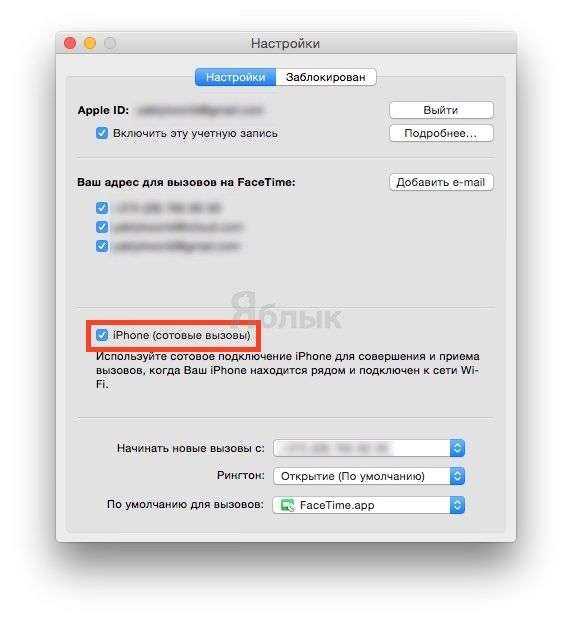
4. Закройте окно настроек и выйдите из FaceTime.
Эти манипуляции позволят отключить переадресацию уведомлений о входящих звонках и прочих событиях, связанных с iPhone, на данном ПК. Вместе с тем, это никак не скажется на других функциях функции FaceTime или на возможности делать с его помощью аудио или видео звонки.
Данные настройки могут оказаться весьма полезными для тех, кого раздражает одновременный перезвон всех имеющихся компьютеров и планшетов при каждом входящем вызове и позволяет ввести необходимые ограничения. К примеру, отображение вызовов можно отключить на ПК и оставить на других устройствах (на них отключение этой функции осуществляется несколько иначе).
Что делать, если вы не можете совершать или принимать звонки и видео FaceTime
Убедитесь, что FaceTime включен
Прежде чем идти дальше, давайте начнем с самого очевидного. Проверьте, включен ли FaceTime:
- Перейдите в «Настройки», нажмите «FaceTime» и выключите его.
- Пожалуйста, подождите несколько секунд, затем снова включите его.
Выйдите, затем войдите снова (FaceTime)
На айфоне:
- «Настройки» > «FaceTime» > «Идентификатор вызывающего абонента» коснитесь своего Apple ID.
- Нажмите «Выйти».
На Mac:
- Перейдите в FaceTime >> Настройки
- В разделе «Настройки» нажмите «Выйти».
Убедитесь, что у вас есть надежное подключение к Интернету
FaceTime работает, если ваш iPhone подключен к Интернету, будь то Wi-Fi или сотовые данные. Убедитесь, что у вас хороший прием.
Если вы используете сотовые данные, убедитесь, что у вас есть надежный мобильный тарифный план, который позволяет FaceTime использовать его. Вы можете проверить это, зайдя на
- Настройки >> Сотовая связь >> Сотовые данные (внизу).
- Убедитесь, что кнопка рядом с FaceTime зеленая. В противном случае вам придется нажать на нее один раз.
Проверьте время и дату
Если время и дата на вашем iPhone установлены неправильно, это может вызвать проблемы с FaceTime.
- Откройте «Настройки» >> «Основные» >> «Дата и время».
- Затем выберите Установить автоматически.
Перезагрузите iPhone
Нажимайте кнопку «Режим сна/Пробуждение» или кнопки уменьшения громкости + питания, пока не появится красный ползунок с сообщением «Сдвиньте, чтобы выключить». Перетащите ползунок. Оставьте его выключенным как минимум на 30 секунд, прежде чем снова включить.
Проверьте, не заблокирован ли контакт.
Проверьте, не заблокировали ли вы номер телефона человека, с которым хотите связаться по FaceTime.
- Запустите «Настройки» с главного экрана вашего iPhone.
- Выберите «FaceTime».
- Нажмите «Заблокированные контакты».
- Проверьте, не заблокирован ли контакт
Перезагрузите маршрутизатор или модем.
Чтобы перезапустить маршрутизатор и модем, отключите их от источника питания. Оставьте так на минуту и снова включите.
Обновление программного обеспечения
Во многих случаях обновление программного обеспечения может решить проблему, особенно если вы купили свое устройство в Саудовской Аравии или Пакистане. Вот шаги:
- Открыть настройки
- Выберите Общие
- Нажмите «Обновление программного обеспечения».
- Нажмите «Установить сейчас».
Используйте тот же Apple ID.
FaceTime работает на устройствах, отличных от вашего iPhone, таких как Mac или iPad. Если вы используете FaceTime более чем на одном устройстве Apple, убедитесь, что вы входите в систему, используя один и тот же Apple ID. Проверить :
- На iPhone: перейдите в «Настройки» > проверьте Apple ID. или ( Настройки > FaceTime > В разделе Caller ID проверьте свой Apple ID. )
- На Mac: перейдите в FaceTime >> «Настройки» >> «Проверьте Apple ID».
Проверьте свои доступные контактные данные.
Убедитесь, что ваша контактная информация актуальна для вас и получателя.
- Перейдите в «Настройки» > «Facetime».
- В разделе «FaceTime может связаться с вами по адресу» убедитесь, что эти данные верны, и вы можете принимать звонки от выбранных.
- Также попросите получателя проверить эти настройки.
Примечание. Убедитесь, что ваш номер телефона и адрес электронной почты указаны правильно. Перейдите в «Настройки» > «Телефон» > «Мой номер».
Проверьте, не работают ли серверы FaceTime.
Службы Apple иногда могут иметь технические проблемы. Проверьте, не является ли это широко распространенной проблемой. Если есть проблема со службами FaceTime, вы не сможете совершать или принимать звонки, пока проблема не будет решена.
Чтобы проверить, не работают ли службы FaceTime, перейдите на Статус системы Apple
Проверьте функцию ограничения.
Возможно, вы случайно настроили приложение «Камера» на своем iPhone так, чтобы оно было ограничено для FaceTime. Настройки > Экранное время > Ограничения содержимого и конфиденциальности > Разрешенные приложения. Проверьте, не были ли ограничены камера и FaceTime.
Сбросить настройки сети
Вы можете сбросить настройки сети, выбрав «Настройки» >> «Основные» >> «Перенос или сброс iPhone» >> «Сбросить настройки сети». Ваш iPhone перезагрузится.
Как отключить прием звонков с iPhone на Mac. Временно или постоянно
В закладки
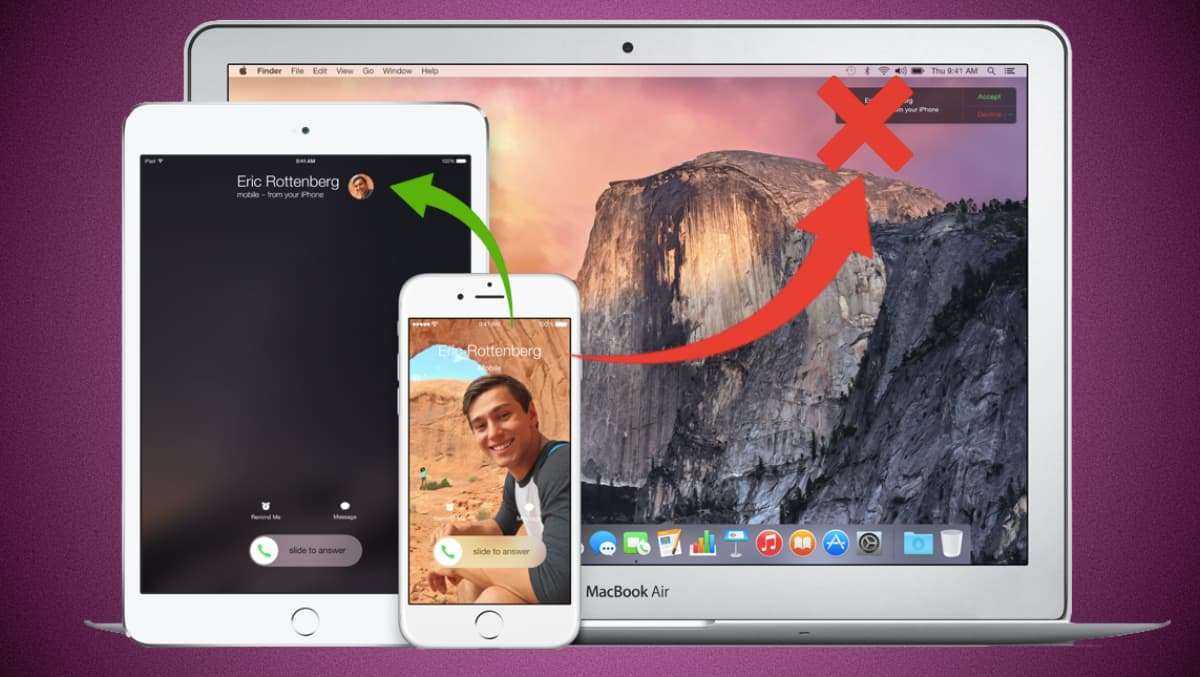
Одна из полезных опций экосистемы Apple позволяет принимать звонки со своего смартфона на любом их находящихся рядом гаджетов. Это может быть любой iPad или Mac на одной учетной записи Apple ID.
Прием вызовов на Mac не всегда бывает удобным, иногда фишка только мешает, дублируя мелодию с iPhone. Сейчас расскажем, как полностью или временно отключать прием звонков на компьютере Apple.
Спасибо re:Store за полезную информацию.
Как настроить прием звонков на Mac
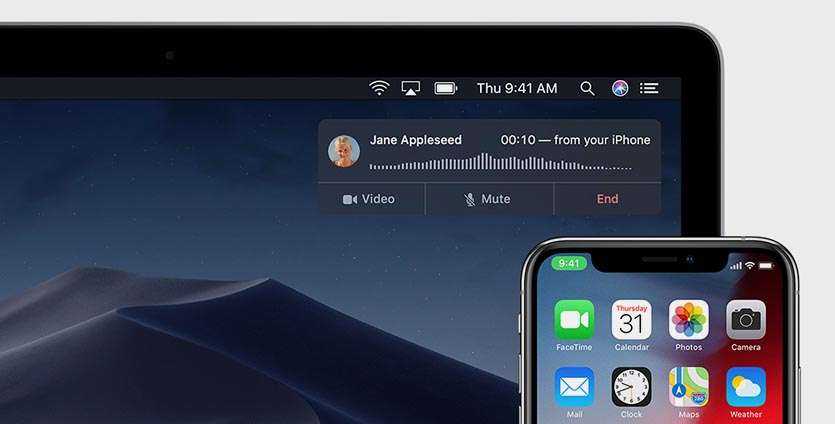
Для работы этой фишки экосистемы Apple потребуется:
■ Mac и iPhone на одной учетной записи Apple ID;
■ iPhone с iOS 8.1 и новее, Mac с OS X Yosemite и новее;
■ Wi-Fi сеть, к которой будут подключены iPhone и Mac.
Для включения фишки нужно на iPhone перейти в Настройки – Телефон – На других устройствах, активировать переключатель Разрешить вызов и отметить нужный Mac в списке.
На Mac нужно перейти в Системные настройки – Основные и активировать параметр Разрешить Handoff между этим Mac и Вашими устройствами iCloud.
Подобным способом можно принимать звонки с iPhone на iPad, любом Mac и даже на другом iPhone, если они работают на одной учётке Apple ID.
Как отключить прием вызовов с iPhone на Mac
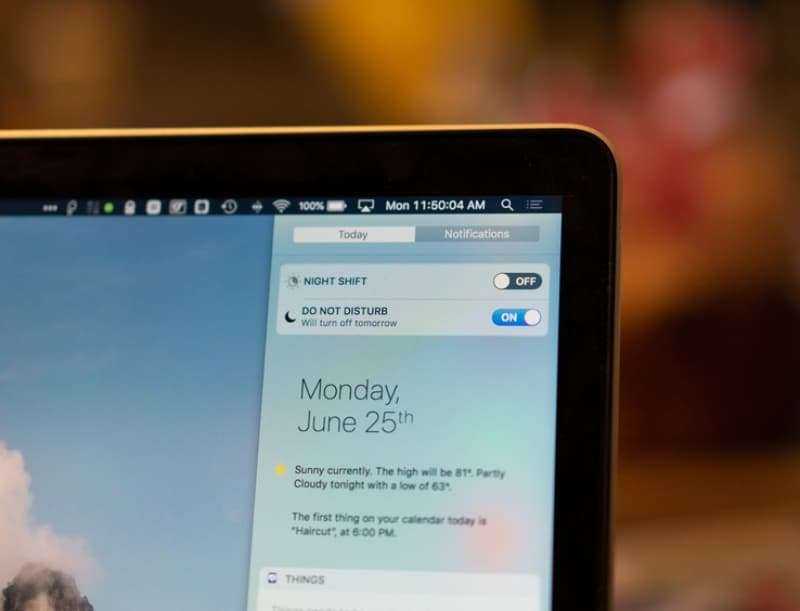
Теперь, когда рядом находятся Mac и iPhone, при поступлении входящего вызова будет воспроизводиться сигнал на обоих гаджетах.
Если это окажется неудобным, можно временно или постоянно отключить прием вызовов на компьютере.
Чтобы полностью отключить прием вызовов с iPhone На Mac нужно перейти в Системные настройки – Основные и отключить параметр Разрешить Handoff между этим Mac и Вашими устройствами iCloud.
Чтобы временно деактивировать фишку – включите режим Не беспокоить на Mac. Это можно сделать из центра уведомлений, системных настроек либо задать активацию по расписанию в разделе Настройки – Уведомления.
Так сможете гибко управлять опцией экосистемы и включать ее при необходимости.
В закладки
Как отключить дублирующий звонок FaceTime на iPhone
Проще всего отключить звонки на самом iPhone или iPad. Для этого перейдите в «Настройки» — FaceTime, а затем отключите функцию «Сотовые звонки iPhone”.
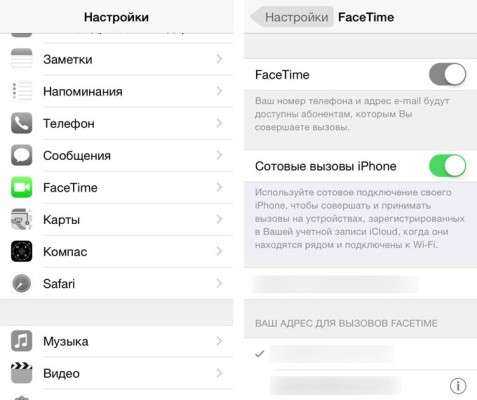
Отключение «Мобильных звонков» таким способом — радикальный способ, который не самый удачный, ведь пользователь не сможет звонить с других устройств с аналогичной учетной записью. Более тонкий способ — оставить ползунок «Мобильные звонки» включенным на iPhone и выключенным на Mac.
Отключаем дублирующий звонок FaceTime на MacBook или iPad
Чтобы отключить его, перейдите на свой Mac в FaceTime и используйте клавиши CMD +
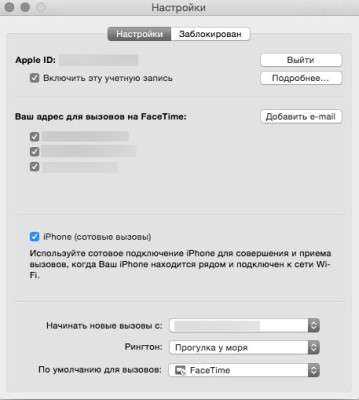
Те же действия нужно проделать с планшетом iPad, в нем тоже есть настройки, где нужно войти в параметры FaceTime, а затем снять галочку напротив iPhone.
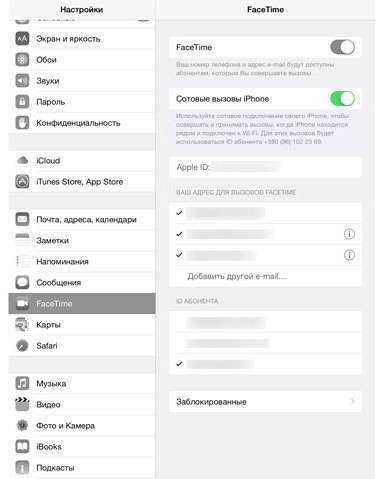
Все, теперь звонки не слышны, но Continuity продолжает работать. Если вы хотите вернуть старый функционал, просто верните снятый чекбокс.
Как запустить секретный чат в Telegram
Конфиденциальные беседы лучше вести в секретном чате. Все содержимое в нем защищено сквозным шифрованием. Telegram не хранит эти данные на своих серверах, они остаются только на ваших гаджетах и удаляются через обозначенное время или при выходе из приложения. А запустить секретный чат можно только из мобильного приложения или версии для macOS.
Нужно нажать на фото профиля собеседника, тапнуть на кнопку «Еще» и «Начать секретный чат». В переписке можно даже задать время, по истечении которого сообщения будут исчезать — просто нажмите на значок с часами в окне ввода.
И помните, что ничто не мешает собеседнику делать скриншоты, но в секретном чате вам придет уведомление об этом.
Как выборочно отключить дублирующиеся звонки на отдельных сопряжённых устройствах?
Для того, чтобы отключить дублирующийся звонок на сопряжённом с учётной записью Facetime Mac необходимо:
1
. Откройте Facetime
→ Настройки
(⌘ + запятая).
2
. Уберите галочку напротив пункта «iPhone (сотовые вызовы)
».
Для того, чтобы отключить дублирующийся звонок на сопряжённом с учётной записью Facetime iPad необходимо:
1
. Откройте Настройки
→ Facetime
.
2
. Переключите тумблер напротив пункта «Сотовые вызовы iPhone
» в неактивное положение.
Таким образом, вы сохраните функциональность Continuity, но в тоже время не будете постоянно раздражаться от дублирующихся на разных устройствах звонков.
Но что, если вы хотите периодически отвечать на звонки с Mac, но не желаете слышать громкий сигнал входящего вызова?
Блокировка нежелательных номеров
Если вы не хотите пользоваться встроенным Apple решением для отклонения неизвестных звонков, то можно традиционно блокировать номера, вызовы с которых вам не нужны. После блокировки вы не будете получать SMS, звонки, электронную почту и вызовы FaceTime. Чтобы заблокировать контакт, зайдите в телефон и перейдите в меню недавних вызовов. Там нажмите на иконку информации напротив нежелательного номера. В открывшемся окне выберите «Заблокировать абонента», после чего подтвердите действие.
Список заблокированных номеров хранится в Настройках, разделе «Телефон» и подразделе «Заблокированные контакты». Если какой-то номер телефона нужна «вынуть» из блока, то для этого воспользуйтесь кнопкой перечеркнутый круг для удаления номера из списка блокированных.
Как на iPhone X/8/7/6/5/Plus заблокировать неизвестный номер и анонимные звонки / сообщения
Давайте разберемся как на iPhone заблокировать звонки от неизвестных номеров при помощи стандартного функционала iOS и при помощи специальных приложений из App Store.
Данная статья подходит для всех моделей iPhone X/8/7/6/5 и Plus. На более старых версиях (4/3) могут отличаться или отсутствовать указанные в статье пункты меню и аппаратная поддержка.
Вводная информация
Если вы не хотите на звонки определенных абонентов отвечать, то их телефонные номера можно заблокировать на iPhone в списке своих контактов. Можно пойти еще дальше и поставить блокировку на звонки от всех неизвестных номеров и тех, номер которых идентифицировать нельзя.
Зачастую с номеров «Неизвестен» и «Нет ID абонента» звонят роботы, но могут быть исключения. Еще под неизвестными номерами скрываются работники маркетинговых отделов, которые пытаются что-то вам продать. Поэтому от их назойливых звонков было бы неплохо избавиться.
Ниже мы рассмотрим методы, как на айфоне заблокировать все неопределяемые и неизвестные номера. Учтите, что данный способ не нужно применять, если с чужих номеров часто звонят ваши близкие.
Читайте Как заблокировать iPhone если его украли
Еще при использовании данной инструкции вы будете получать телефонные звонки только от тех абонентов, которые находятся в списке контактов, из-за чего можете пропустить важный звонок.
Блокируем на айфоне все звонки с неопределяемых и неизвестных номеров
Немного отвлечемся и посмотрим видео: «Как использовать новый функционал iOS 12 на 100%»
Этот способ не совсем стандартная блокировка абонентов на айфоне, а хитроумный метод использования режима «Не беспокоить» и списка абонентов. Выполняем следующие действия:
- На iPhone отрываем приложение «Настройки», выбираем функцию «Не беспокоить».
- Передвигаем напротив вкладки «Вручную» переключатель в позицию «Включить».
Увеличить
В статус-баре на экране (где часы) отобразится полумесяц, после чего гаджет никаких звуков издавать не будет.
Увеличить
Нажимаем на «Допуск вызовов», после чего будут открыты две опции. Выбираем «От избранных», если требуется звонки получать только от избранных контактов. Данный способ подходит для пользователей, которые в «Избранное» добавили номер всех членов семьи и друзей (главное не забыть в «Избранное» добавить необходимые контакты) и не получают никогда звонки с иных номеров.
Увеличить
Выбираем группу контактов или опцию «Все контакты». После этого вы получать звонки будете от всех абонентов, находящихся в списке контактов. Те, кто в вашу адресную книгу не был добавлен, не смогут дозвониться.
Увеличить
Перед использованием данного метода необходимо хорошо подумать, не будет ли кто-то вам звонить по важным вопросам с номера, которого нет в списке контактов. Если вы уверены точно в собственном решении, то можете смело закрывать «Настройки» и наслаждаться тишиной. У звонящих вам будет всегда в трубке «занято».
Читайте Как на iPhone записать телефонный разговор во время звонка
Когда такую возможность лучше всего использовать?
При помощи функции «Не беспокоить» на iPhone активируется полностью беззвучный режим, который отключает звук уведомлений и звонков. Лучше всего осуществить настройку часов, когда функция будет активироваться автоматически.
К примеру, в определенное время каждый вечер айфон будет переходить в беззвучный режим, а потом снова возвращаться каждое утро в обычный. Функцию можно настроить так, чтобы телефон круглосуточно оставался беззвучным.
Читайте Как перенести контакты с Android на iPhone
В режиме «Не беспокоить» рекомендуется активировать возможность совершения повторных вызовов. Если кто-то дважды звонит в течение 3-х минут, то заглушаться звонок не будет. Пользователям, у которых нет «Избранного» или списка контактов, вышеописанным методом пользоваться не стоит, иначе они вообще не смогут ни от кого получать звонки.
Приложение Truecaller
В App Store довольно много программ, чтобы на iPhone заблокировать неизвестный номер. Одной из наиболее популярных утилит стала Truecaller. Приложение на уровне системы интегрируется со смартфоном, что позволяет блокировать надоедливые номера и избавляет пользователя от нежелательных звонков.
Увеличить Увеличить
Приложение Truecaller в Апп Сторе распространяется бесплатно.
Полезная статья? Проголосуй!
Как отключить FaceTime-звонки на определённых устройствах?
Apple пошла немного дальше и позволила отвечать с любого устройства не только на сотовые вызовы с iPhone, но и на -вызовы. Тут уже нельзя с одного устройства перекрыть «кислород» другим, так что на каждом отключаем по отдельности.
Как отключить FaceTime-звонки на iPhone, iPod touch или iPad ?
1
. Откройте Настройки
→ FaceTime
.
2
. Переведите тумблер напротив «FaceTime
» в неактивное положение.
В последние поколения всех смарт-устройств от Apple встроена функция «Непрерывность» или «Continuously». С её помощью детали некоторых приложений, настройки конфигурации звонки и текстовые сообщения могут дублироваться на разных гаджетах, принадлежащих одному владельцу.
Иногда у пользователей возникает ситуация, когда один и от же звонок приходит на два Айфона. Это доставляет массу неудобств, особенно когда вы находитесь вне дома или хотите использовать только один гаджет для адресации вызовов. Также, функция будет ненужной в том случае, если одно из ваших устройств используется другим членом семьи. Частые звонки будут мешать работе с гаджетом.
В каких случаях встречается дублирование вызовов в IPhone?
Звонок из телефона на планшет будет повторяться только, если выполнен ряд требований функции «Непрерывность», а именно:
- Все гаджеты должны быть подключены к одному Apple ID;
- Соединение устройств с одним маршрутизатором (единая сеть Wi-Fi) или подключение к одной точке доступа;
- Гаджеты имеют один и тот же идентификатор в приложении FaceTime.
Чтобы деактивировать функцию, следует изменить одну из вышеуказанных особенностей. К примеру, отключите другой гаджет от роутера или FaceTime. Заметьте, что не следует пытаться изменить привязку к Apple ID, иначе это может привести к потере доступа к устройству. Рекомендуется использовать тот идентификатор, который вы настроили изначально после приобретения IPhone.
Отключение синхронизации в настройках IPhone
Если вы хотите, чтобы данные о входящих и исходящих вызовах больше не дублировались на всех ваших IPhone, нужно просто деактивировать ненужный параметр в настройках телефона:
- Зайдите в Настройки и кликните на «iMessage»;
- Прокрутите окно вниз;
- Деактивируйте ползунок «Вызовы с IPhone»;
- Перезагрузите оба устройства, которые синхронизируются.
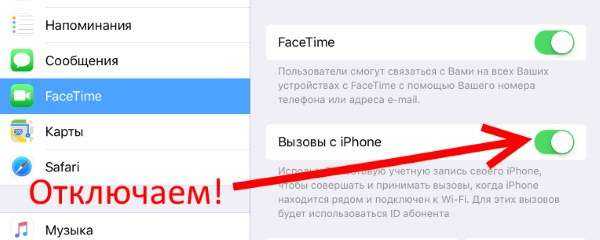
У некоторых пользователей проблема дублирования вызовов на IPhone не исчезает даже после деактивации надстройки. Если так случилось, повторите еще несколько действий:
- В Настройках смартфона откройте окно «Телефон»;
- Кликните на «Вызовы через другие устройства»;
- Отключите разрешение звонков.
Синхронизация двух устройств от Apple может происходить не только за счет функции «Непрерывность», но и из-за подключения к одному аккаунту хранилища iCloud. Для устранения проблемы достаточно сделать так, чтобы один из телефонов не отправлял данные в облако:
- Кликните на иконку «Настройки» в главном меню IPhone;
- Выберите пункт «iCloud Drive»;
- Отключите ползунок напротив параметра «Разрешить хранить данные в iCloud».
Таким образом, все данные телефонной книги и журнала дозвона не будут отправляться на облачный сервер и другое устройство не сможет получить их. Звонки на IPhone и IPad дублироваться перестанут.
Еще один быстрый и действенный способ заключается в простом отключении интернета на одном из гаджетов. Без доступа к глобальной сети синхронизация невозможна и неудобств с повторяющимися звонками больше не возникнет.
Обратите внимание, даже если в одной из описанных выше функций уже был отключен ползунок, активируйте его, а потом выключите снова. Так можно устранить возможные ошибки и сбои в настройках, которые и спровоцировали неверную работу в процессе синхронизации
В последней версии системы OS X Yosemite для устройств компании Apple появилось много нового. Кроме полного редизайна внедрили интересные возможности для пользователя. Например Handoff и Continuity.
Благодаря Continuity MacBook или iMac научился принимать звонки, приходящие к вам на iPhone. Несмотря на удобство, функция получилась “сыроватой”, потому что как только к вам поступает звонок, начинают трезвонить все гаджеты, которые находятся у вас в доме и работают под единой учетной записью FaceTime. Со временем дублирующие звонки начинают раздражать, хотя их достаточно легко убрать.
Мы предлагаем своим клиентам:
| Ремонт iPhone | Ремонт iPad | Ремонт iPod | Ремонт MacBook |
Гарантия! Оригинальные комплектующие! Низкие цены!
Как отключить входящие звонки на iPad и Mac, когда звонит iPhone
Блестящая функция Continuity позволяет начать работу на одном устройстве и тут же продолжить на другом, а также, принимая вызов на iPhone, ответить на сопряжённых iPad или Mac. Но все радости могут померкнуть, если с учёткой Apple ID сопряжены несколько домашних устройств.
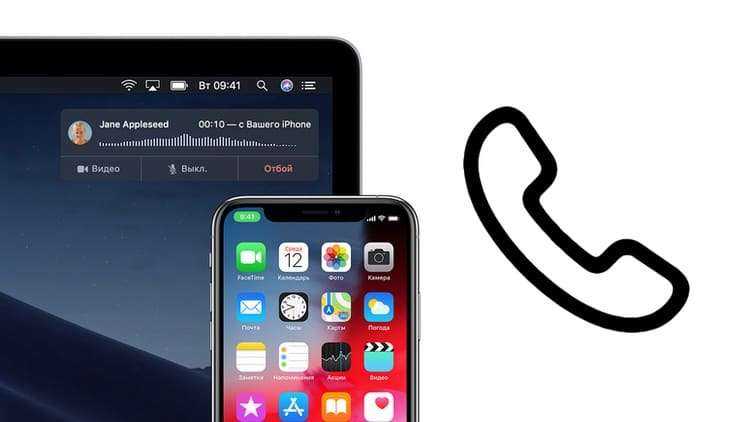
При входящем вызове может начаться самый что ни на есть апокалипсис, причём в разных комнатах одновременно. О том, как отключить Continuity на определённых устройствах, мы расскажем в этом материале.
Как отключить входящие звонки (Continuity) на iPad и Mac, когда звонит iPhone?
1. Откройте приложение Настройки на iPhone.
2. Перейдите в раздел Телефон → На других устройствах.
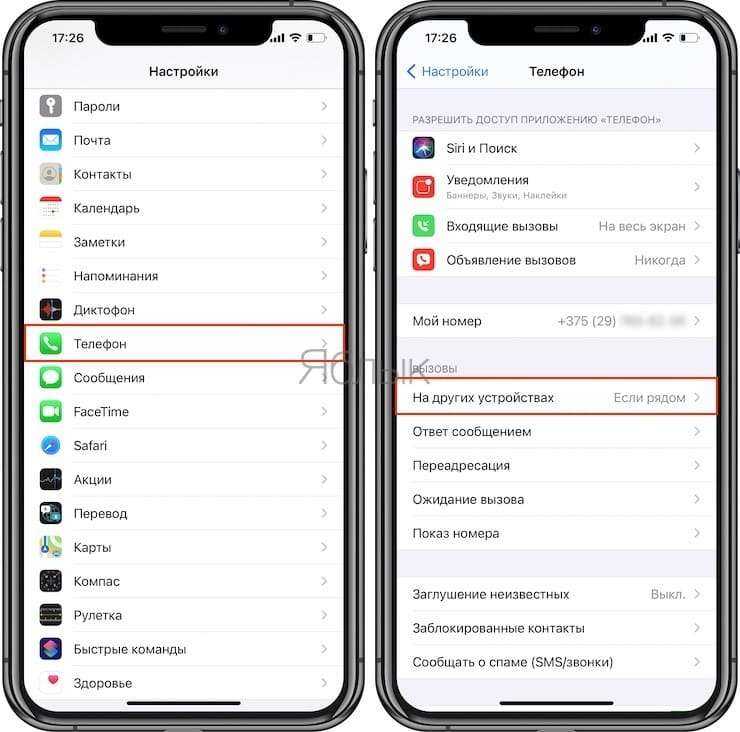
3. В поле «Разрешить вызовы на устройствах» оставьте лишь те гаджеты, на которых вы хотите видеть дублирующийся входящий вызов.
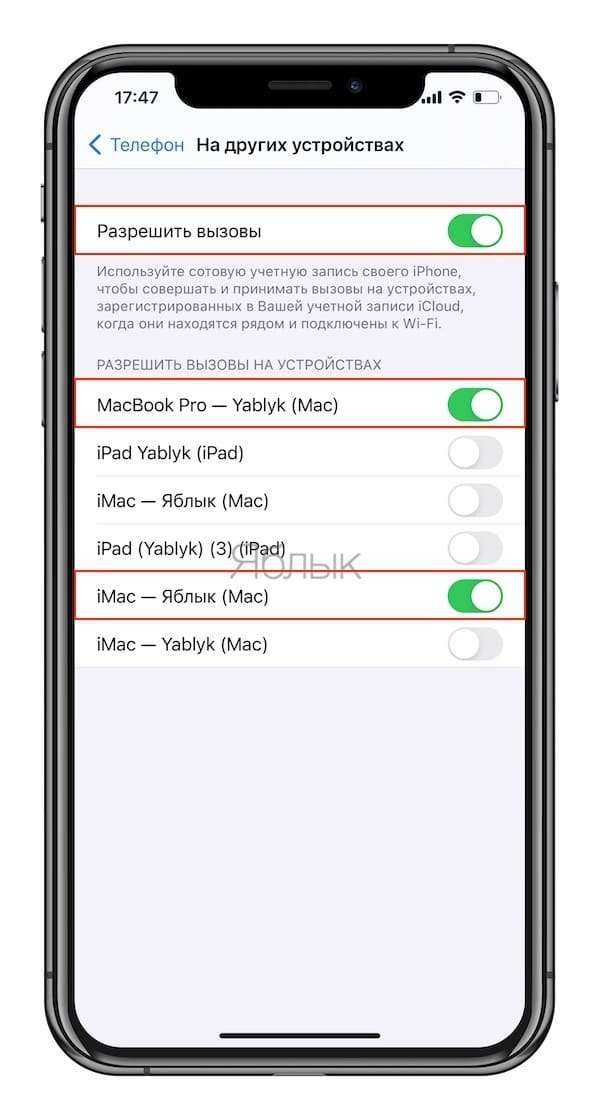
Ну, или отключите все вызовы, переведя тумблер напротив пункта «Разрешить вызовы» в неактивное положение.
Как отключить FaceTime-звонки на определённых устройствах?
Apple пошла немного дальше и позволила отвечать с любого устройства не только на сотовые вызовы с iPhone, но и на FaceTime-вызовы. Тут уже нельзя с одного устройства перекрыть «кислород» другим, так что на каждом отключаем по отдельности.
2. Переведите тумблер напротив «FaceTime» в неактивное положение.
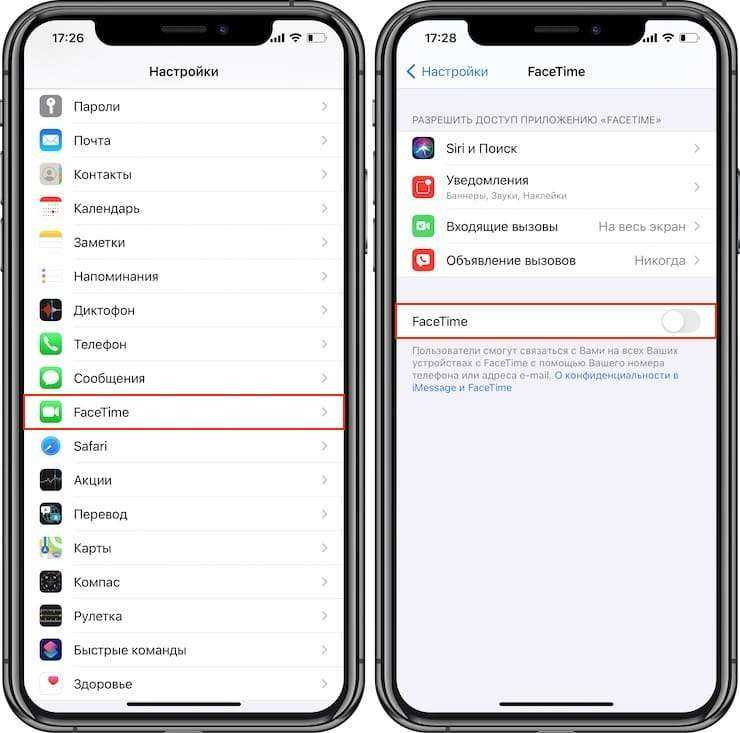
Как отключить FaceTime-звонки на Mac?
2. Откройте меню FaceTime → Настройки… (или нажмите сочетание клавиш Command (⌘) + ,).

3. Во вкладке «Настройки» справа от учётной записи Apple ID нажмите кнопку «Выйти».
Как включить блокировку всех входящих вызовов на Айфоне
Здесь не так много вариантов. Самый радикальный – перевести айфон в авиарежим: перестанут поступать и входящие вызовы, и сообщения. Отключатся все сотовые данные, но WiFi и Bluetooth могут остаться активными.
Более простые варианты:
- Связаться с оператором связи и запросить соответствующую услугу. Она будет платной.
- Использовать режим «Не беспокоить», который отключает все уведомления: айфон не будет оповещать не только обо всех звонках, но и о сообщениях. Кроме того, уведомления из мессенджеров также не будут приходить.
Как отключить входящие звонки на Айфоне с помощью оператора
Такую услугу предоставляет вся «большая четверка» – МТС, МегаФон, Билайн, Теле2. Обычно есть 2 опции: одна представляет собой черный список, в который вносятся конкретные номера, и обычно это платно. Другая полностью ограничивает входящие звонки: все или в конкретном направлении – например, в роуминге. Стоимость подключения и функционал зависят от оператора.
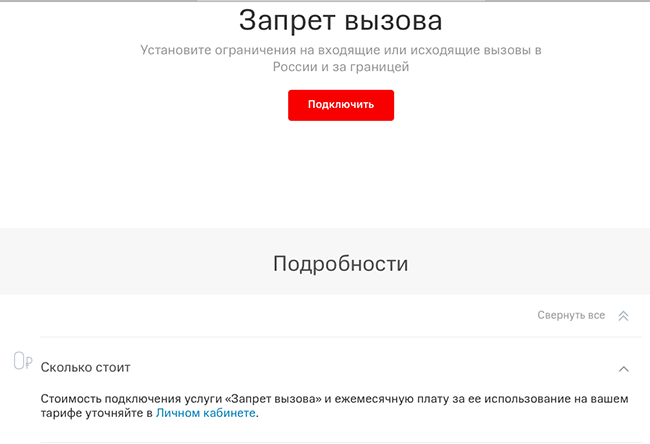
Способы подключения для разных операторов:
- МТС. Для включения опции используется сложная команда: «*код*пароль*тип сигнала#». После нее нужно нажать на вызов. Код запрета на все входящие – 35, а на звонки в роуминге – 351. Пароль по умолчанию – 0000. Тип сигнала (данные, факс, голос) указывать не обязательно.
- МегаФон. Выглядит все аналогично, включая коды и пароль. Только структура команды немного другая – «**код*пароль#». Для отмены вместо 2 звездочек нужно поставить решетку.
- Билайн. У этого оператора единая абонентская плата за услугу для всех тарифов – 3 рубля 15 копеек ежедневно. Чтобы подключить «Запрет вызовов», нужно вбить команду *110*051#. После этого для всех входящих – *35*пароль# (пароль – 0000), а для роуминга вместо «35» нужно вбить «351».
- Теле2. Здесь абонентская плата тоже единая и составляет 2 рубля в сутки. Запрет идет на все входящие звонки, причем сделать это можно только через звонок по номеру 611. Отключение аналогичное.
Как настроить режим «Не беспокоить»
Это одна из самых полезных функций, которая появилась еще в iOS6, однако возможность кастомизации получила только в iOS12. Во многом она похожа на «Авиарежим», только айфон не отключается от сетей, поэтому с другой стороны смогут прозвониться, однако владелец смартфона этого не услышит. От беззвучного режима «Не беспокоить» отличается тем, что экран не загорается во время звонков или сообщений, получается абсолютная тишина и никаких сигналов.
После активации этой функции в строке состояния будет нарисован полумесяц. Кроме того, экран может быть затемнен при блокировке, и там будет отображаться автоматическое снятие айфона с режима «Не беспокоить», если этот шаг настроен.
Включить функцию можно 2 способами:
- Из панели управления – туда она попадает автоматически, ничего искать не придется.
- Из «Настроек».
При этом режим можно использовать исключительно по необходимости или настроить на автоматическое включение в определенные часы. Кроме того, есть возможность определить, будут ли какие-то вызовы все же проходить или заглушатся сразу все.
Самый быстрый вариант – из панели управления.
Алгоритм:
- Смахните шторку снизу или из правого верхнего угла в зависимости от модели айфона.
- Найдите иконку с полумесяцем: обычно она находится рядом с блокировкой ориентации экрана.
- Нажмите долгим тапом или глубоким (зависит от модели айфона). Во всплывшем окне выберите, сколько должен держаться режим: 1 час, до утра или до ухода из конкретной геопозиции. Также можно перейти по строке «Расписание» в настройки.
Чтобы включить режим до ручного отключения, прикоснитесь к иконке в панели управления коротким тапом.
Другой вариант работы с «Не беспокоить» предполагает заход в «Настройки».
Алгоритм:
- В блоке с уведомлениями и звуками найдите нужную строку.
- Выберите включение по расписанию («Запланировано») и установите начало и конец тихих часов. По желанию добавьте затемнение экрана блокировки: все уведомления будут уходить в шторку.
- Ниже определите, нужно ли заглушать вызовы и сообщения даже при использовании айфона или только во время его заблокированного состояния.
- По необходимости в строке «Телефон» установите, от каких контактов вызовы будут проходить. Рядом можно отключить заглушение повторного вызова от одного и того же абонента (если он набрал в течение 3 минут).
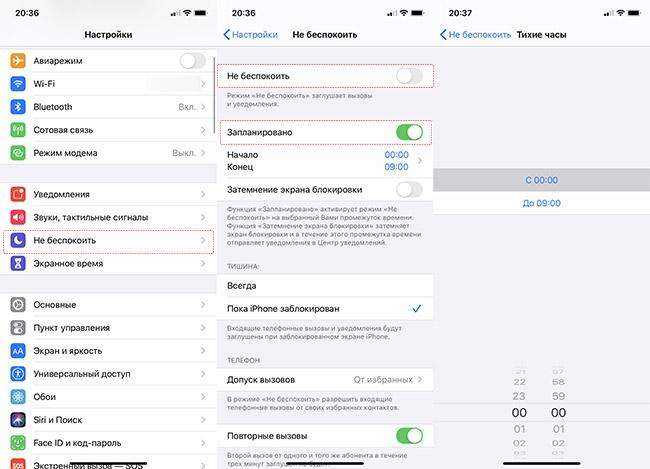
Режим «Не беспокоить» также можно включить автоматически при подсоединении с Bluetooth-системам автомобиля или CarPlay. По желанию задайте текст для сообщений от автоответчика: он будет присылаться тем, кто отправил СМС или iMessage. Для сторонних мессенджеров функция не работает.